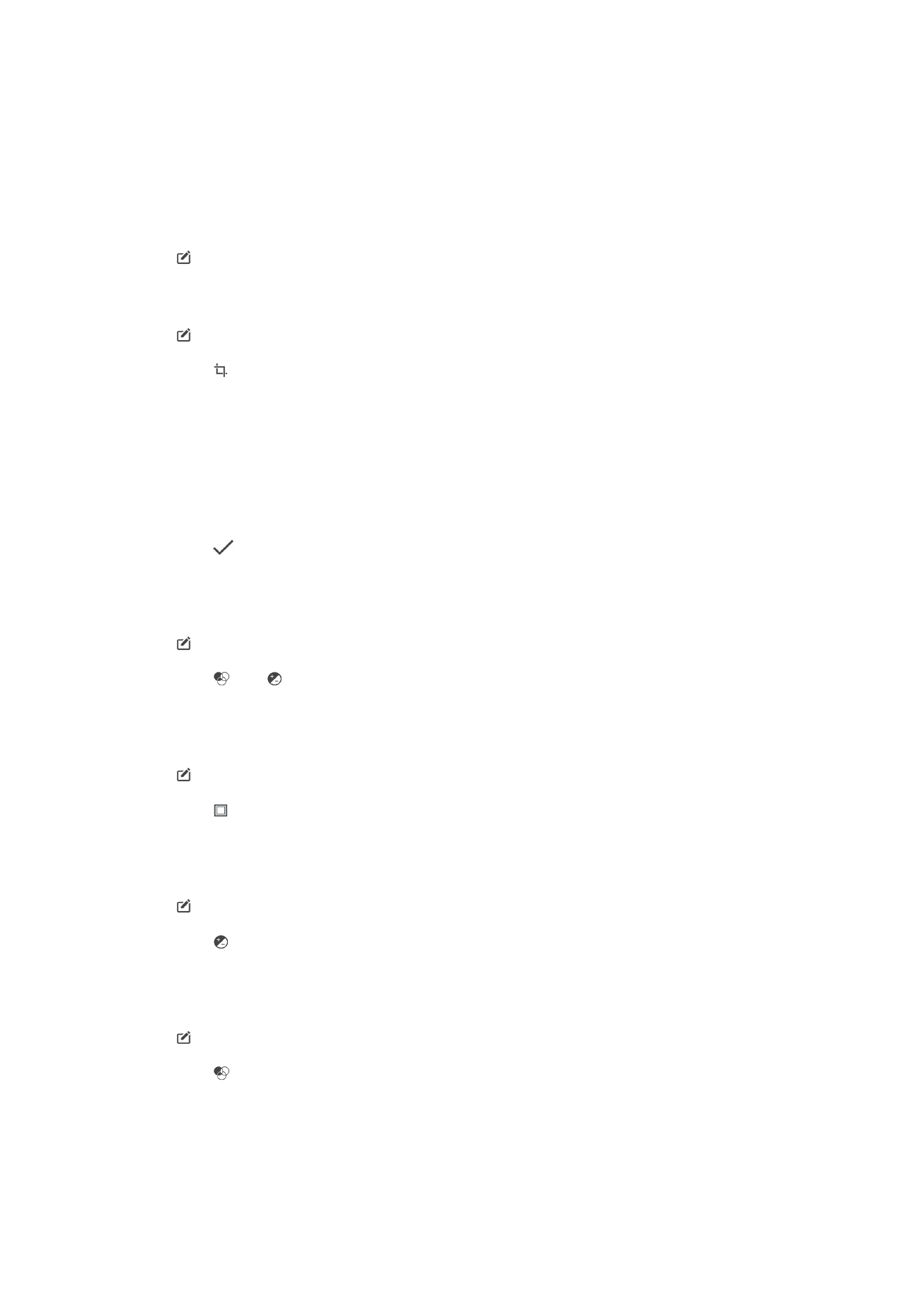
Menyunting video dengan aplikasi Penyunting video
Anda boleh menyunting video yang telah anda rakam dengan kamera anda. Sebagai
contoh, anda boleh memangkas video mengikut panjang yang diingini atau melaras
110
Ini ialah versi Internet penerbitan ini. © Cetak hanya untuk kegunaan peribadi.
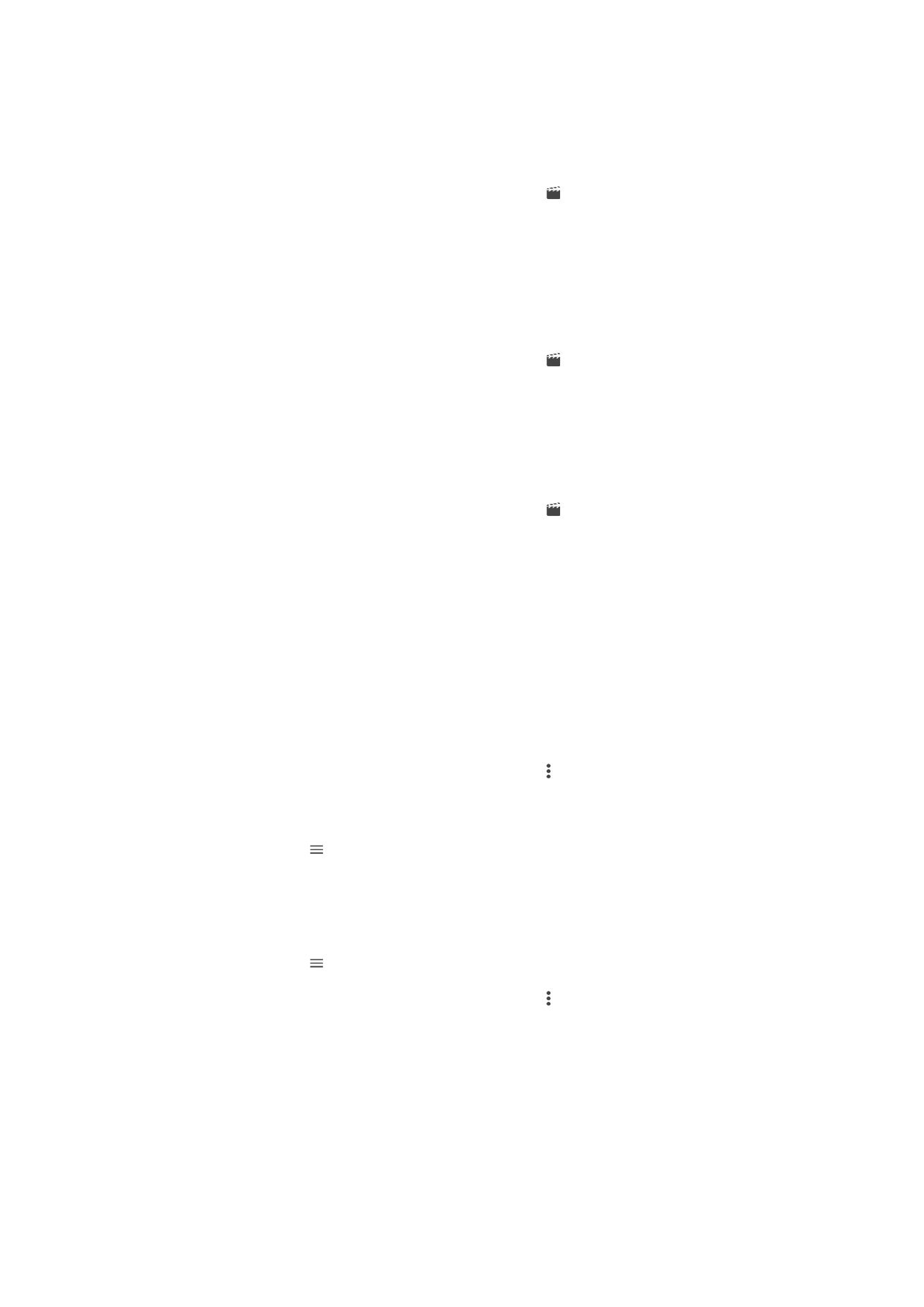
kelajuan video. Selepas anda menyimpan video yang disunting, versi asal video yang
tidak ditukar kekal pada peranti anda.
Untuk memangkas video
1
Dalam Album, cari dan ketik video yang ingin anda sunting.
2
Ketik skrin untuk memaparkan bar alat, kemudian ketik .
3
Jika digesa, pilih
Editor Video kemudian ketik Potong.
4
Untuk mengalihkan bingkai pangkas ke bahagian lain garis masa, sentuh terus sisi
bingkai pangkas dan seretnya ke kedudukan yang dikehendaki, kemudian ketik
Guna.
5
Untuk menyimpan salinan video yang dipangkas, ketik
SIMPAN.
Untuk melaraskan kelajuan video
1
Dalam Album, cari dan ketik video yang ingin anda mainkan.
2
Ketik skrin untuk memaparkan bar alat, kemudian ketik .
3
Jika digesa, pilih
Editor Video kemudian ketik Kelajuan.
4
Buat pilihan, kemudian sentuh terus sisi garis masa dan seretnya ke kedudukan
yang diingini dan ketik
Guna.
5
Untuk menyimpan salinan video yang disunting, ketik
SIMPAN.
Untuk menangkap foto daripada video
1
Dalam Album, cari dan ketik video yang ingin anda mainkan.
2
Ketik skrin untuk memaparkan bar alat, kemudian ketik .
3
Jika digesa, pilih
Editor Video kemudian ketik Tangkapan Foto.
4
Dengan bantuan anak panah, atau dengan menyeret penanda pada bar
kemajuan, pilih bingkai yang diutamakan yang ingin anda tangkap, kemudian ketik
Simpan.